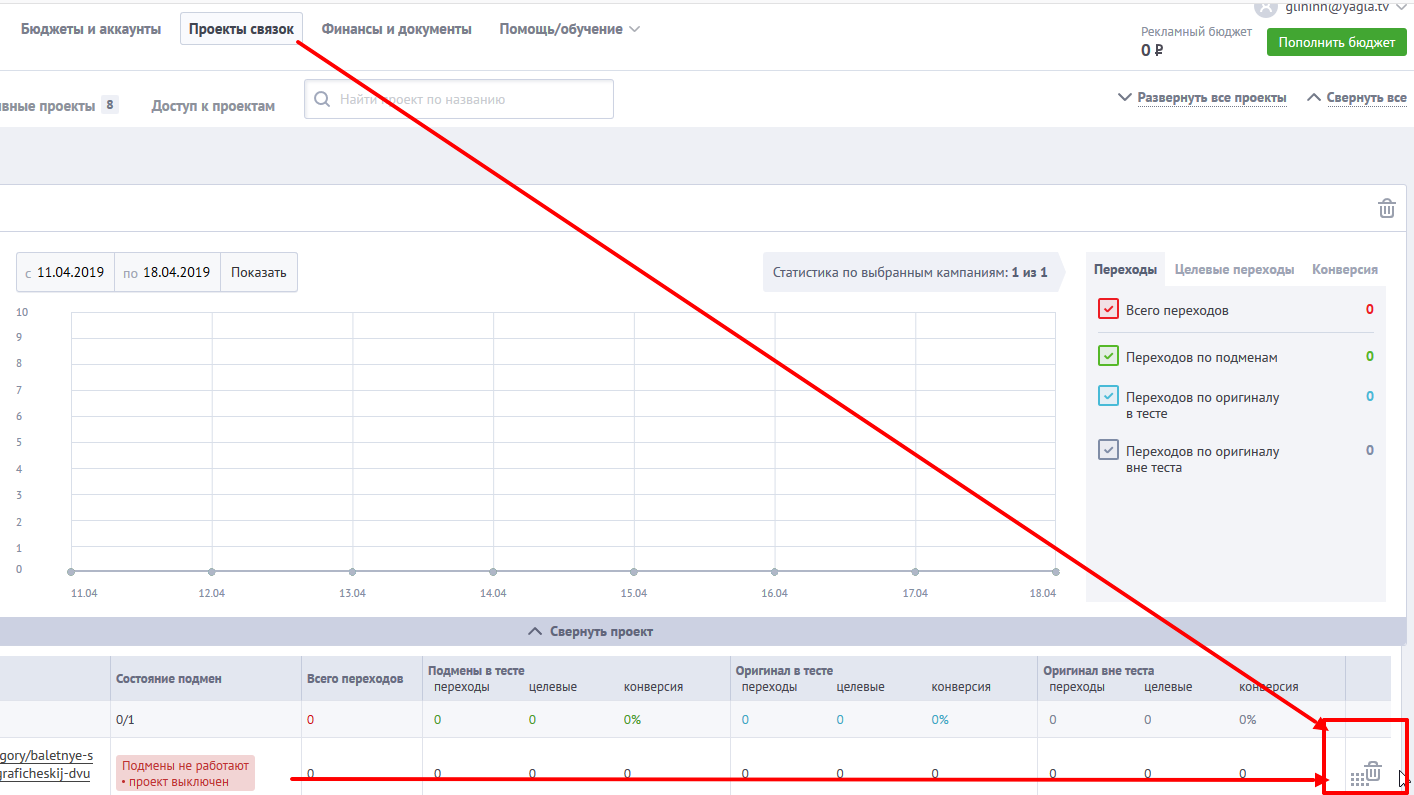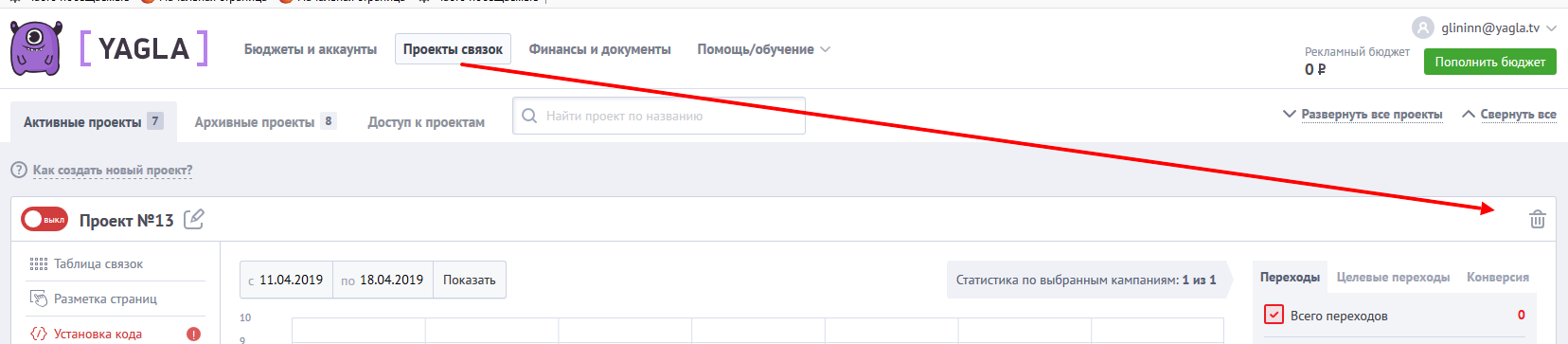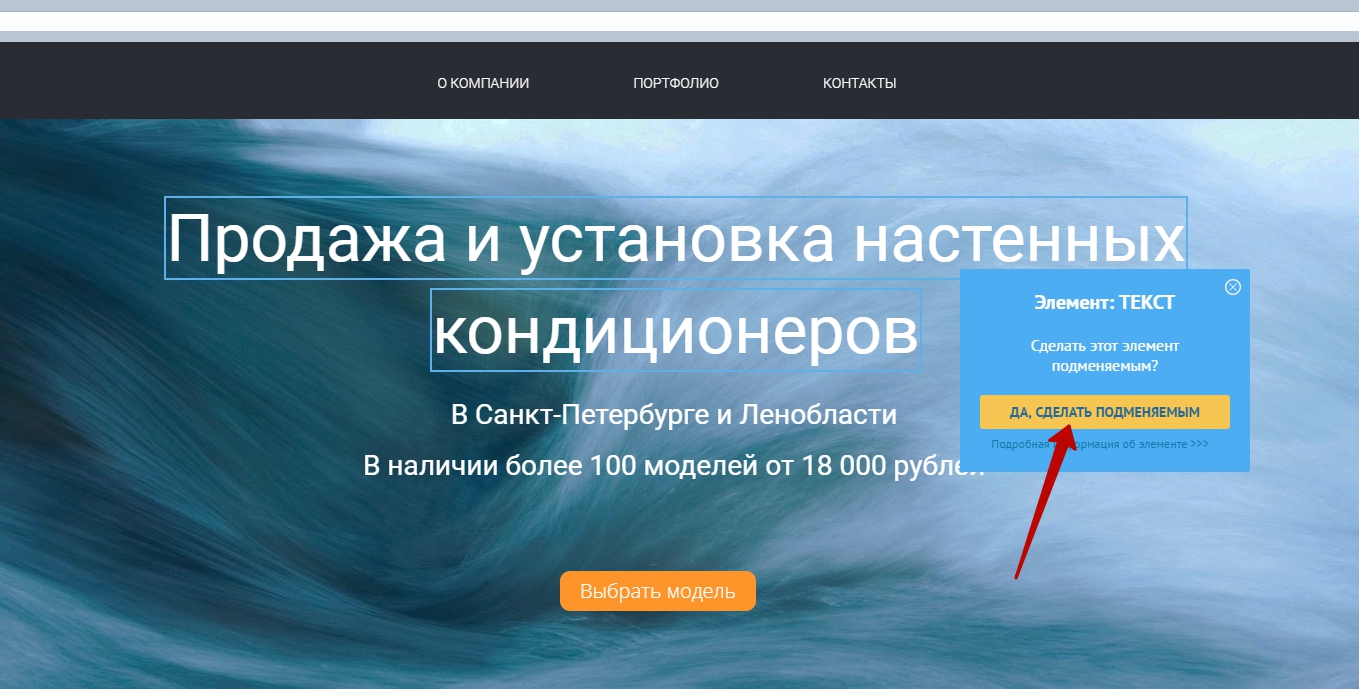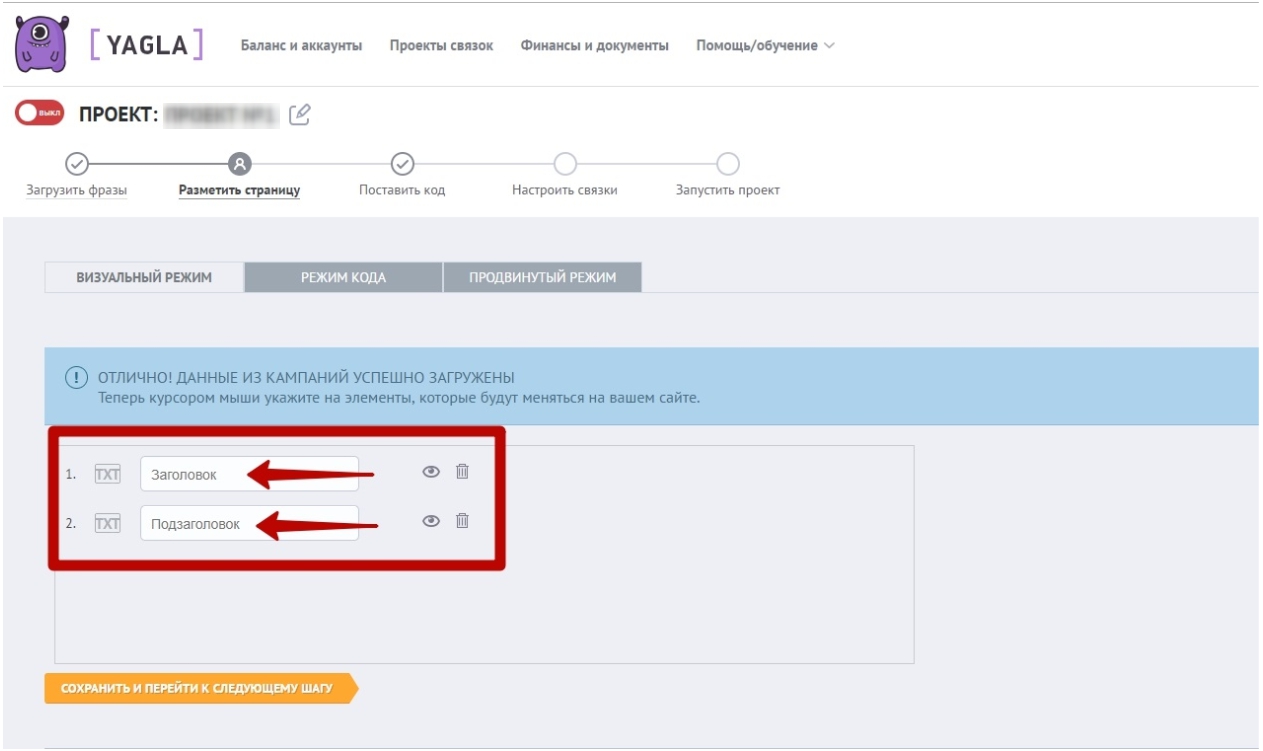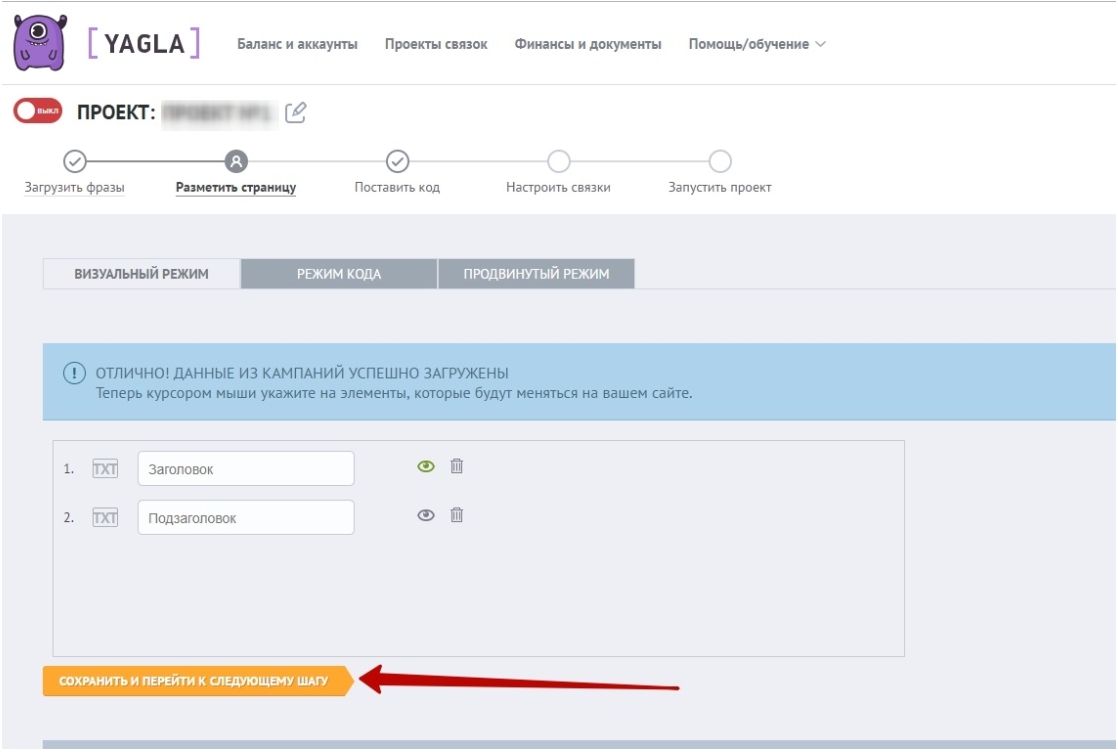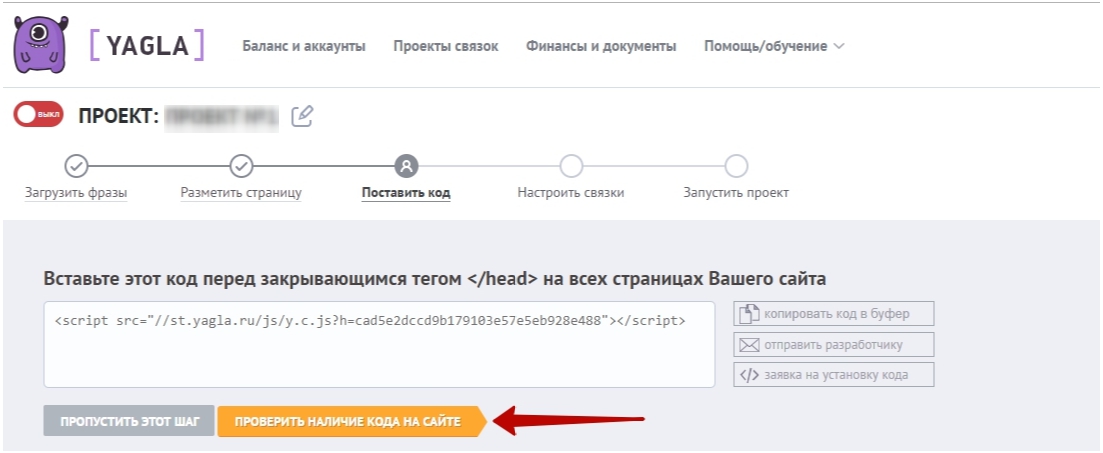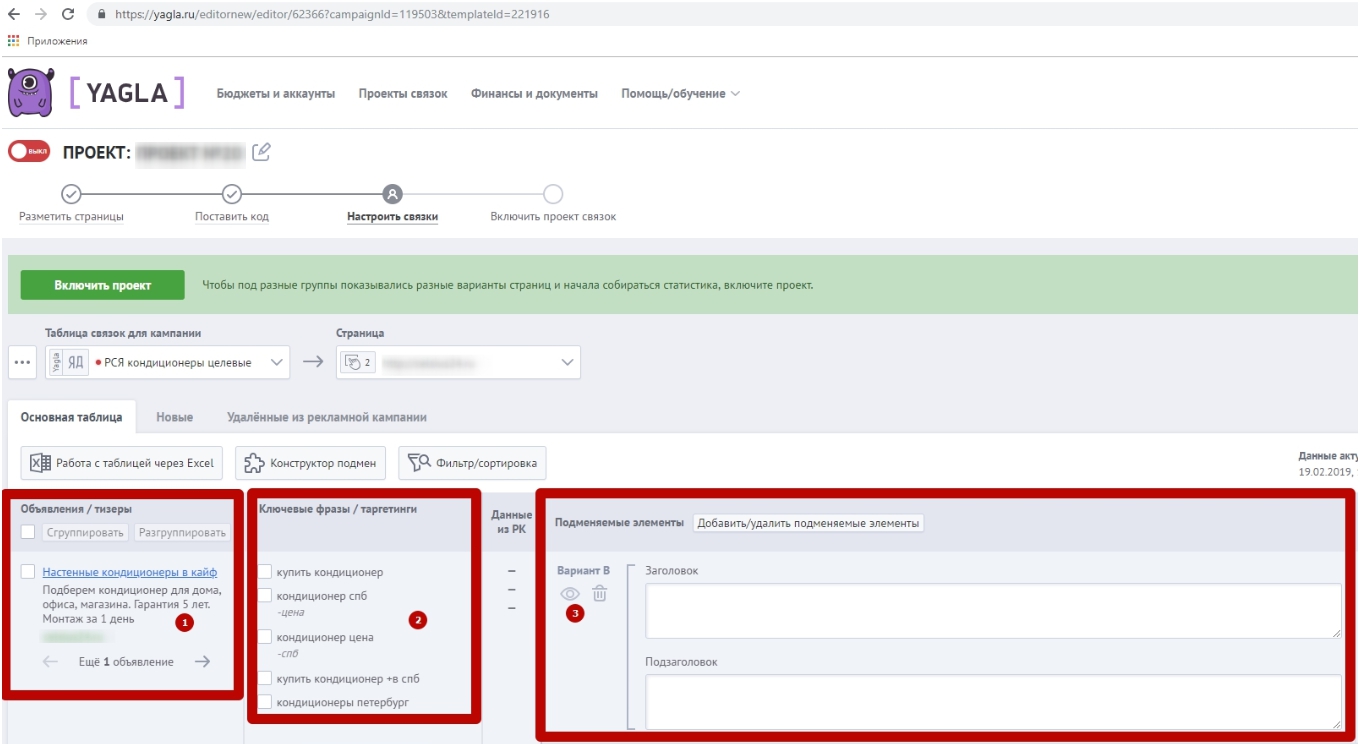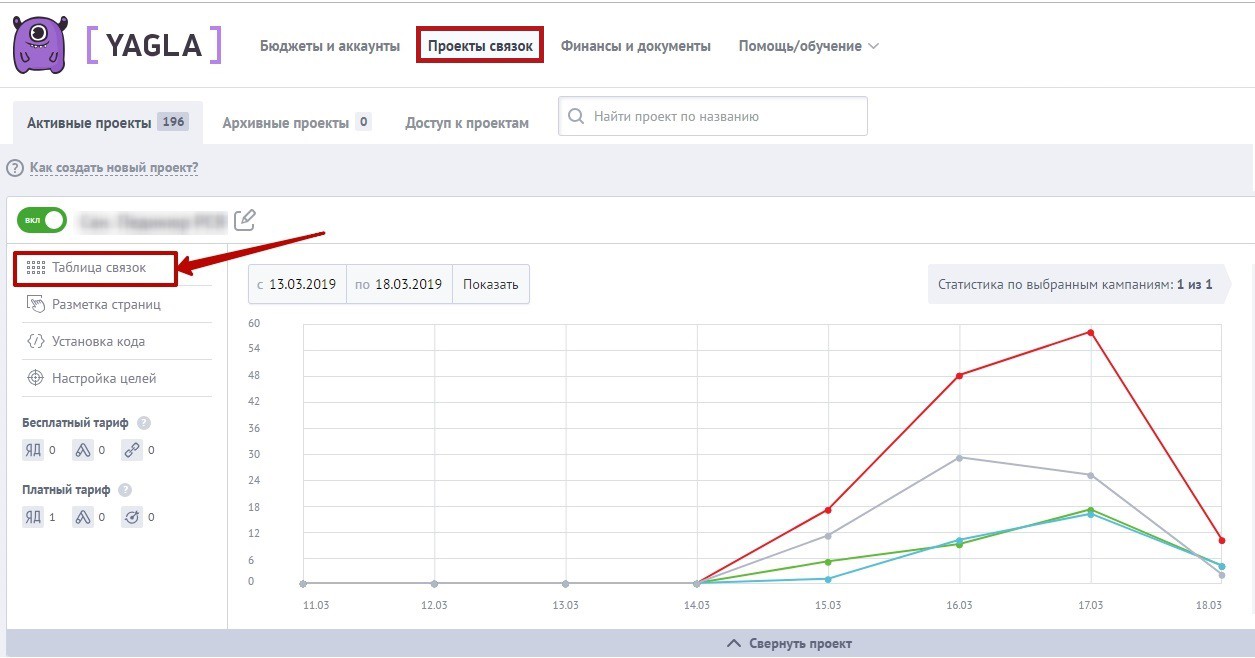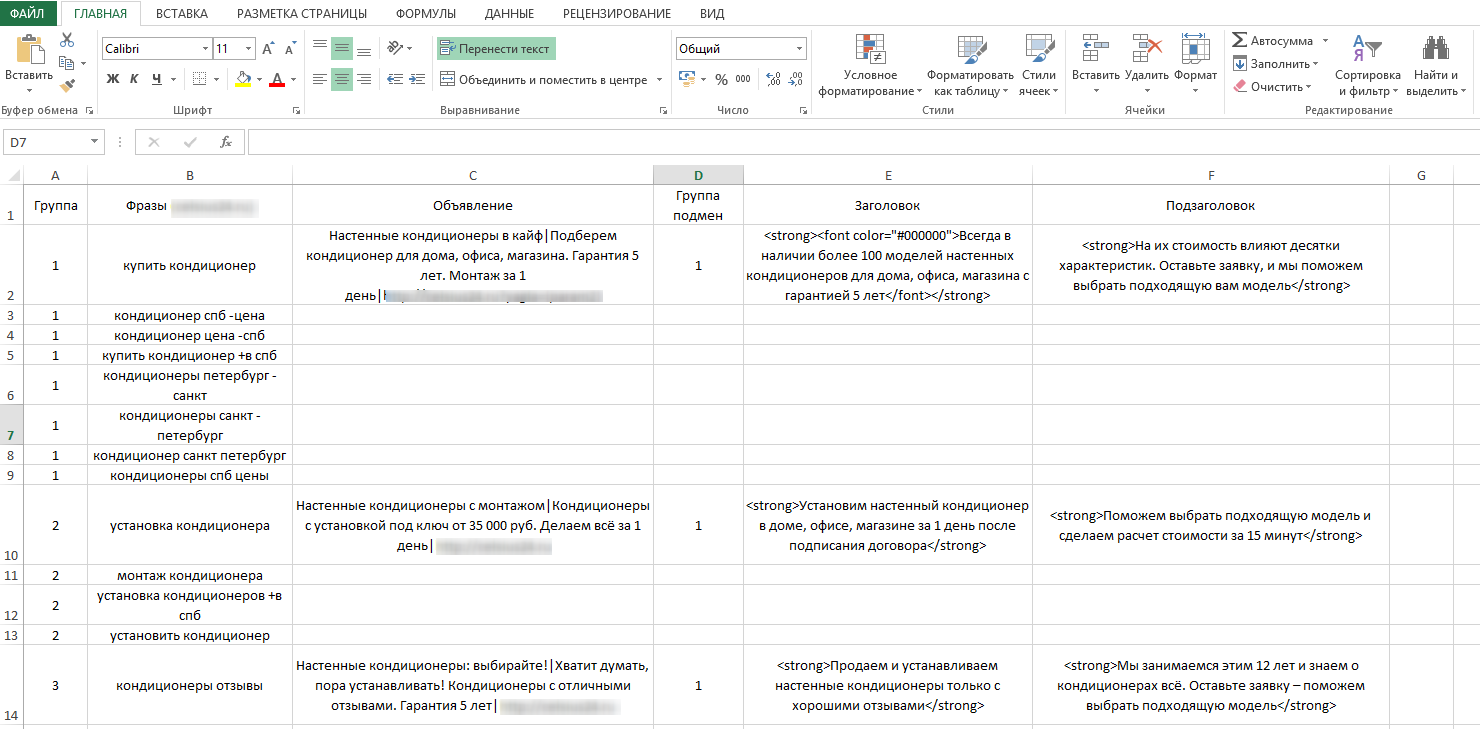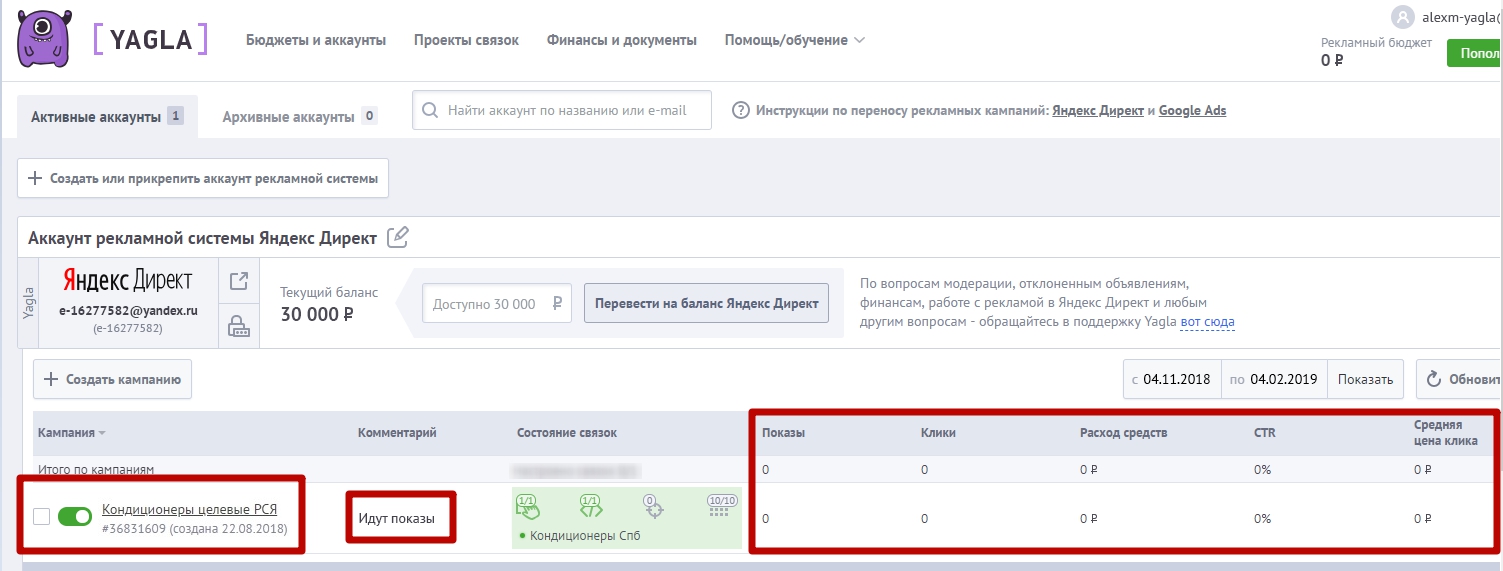Управление проектом
Удаление кампании из проекта связок
Чтобы удалить кампанию из проекта связок, перейдите на вкладку «Проекты связок», выберите в списке нужную кампанию и кликните по корзине в правой части экрана:
Важно! При удалении кампании из проекта вы теряете настройки, которые были созданы для этой кампании, без возможности восстановления.
Удаление проекта
Чтобы удалить проект, перейдите на вкладку «Бюджеты и аккаунты», найдите нужный проект и кликните по корзине в правой части экрана:
После этого действия проект будет перенесен в «Архивные проекты»:
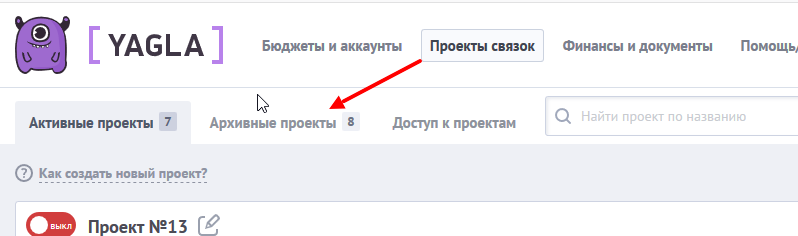
С архивными проектами можно выполнить 2 действия: удалить из Yagla без возможности восстановления (значок корзины) или восстановить (значок возврата):
Как перенести подмены в Yagla для аккаунта Яндекс.Директ
Если для действующего рекламного аккаунта в Яндекс.Директе у вас уже был настроен проект с подменами, и вы хотите перенести всю информацию из него в другой проект под созданный в Yagla новый аккаунт, вот инструкция, как это сделать.
Важный момент! В процессе переноса выключите старый проект в Yagla.
На данном этапе у вас есть новый аккаунт Яндекс.Директ, который вы создали через Yagla, а в нем – те же самые рекламные кампании, что и в исходном аккаунте. Допустим, это одна кампания.
Вы видите её на странице «Бюджеты и аккаунты». Пока она в статусе черновика.
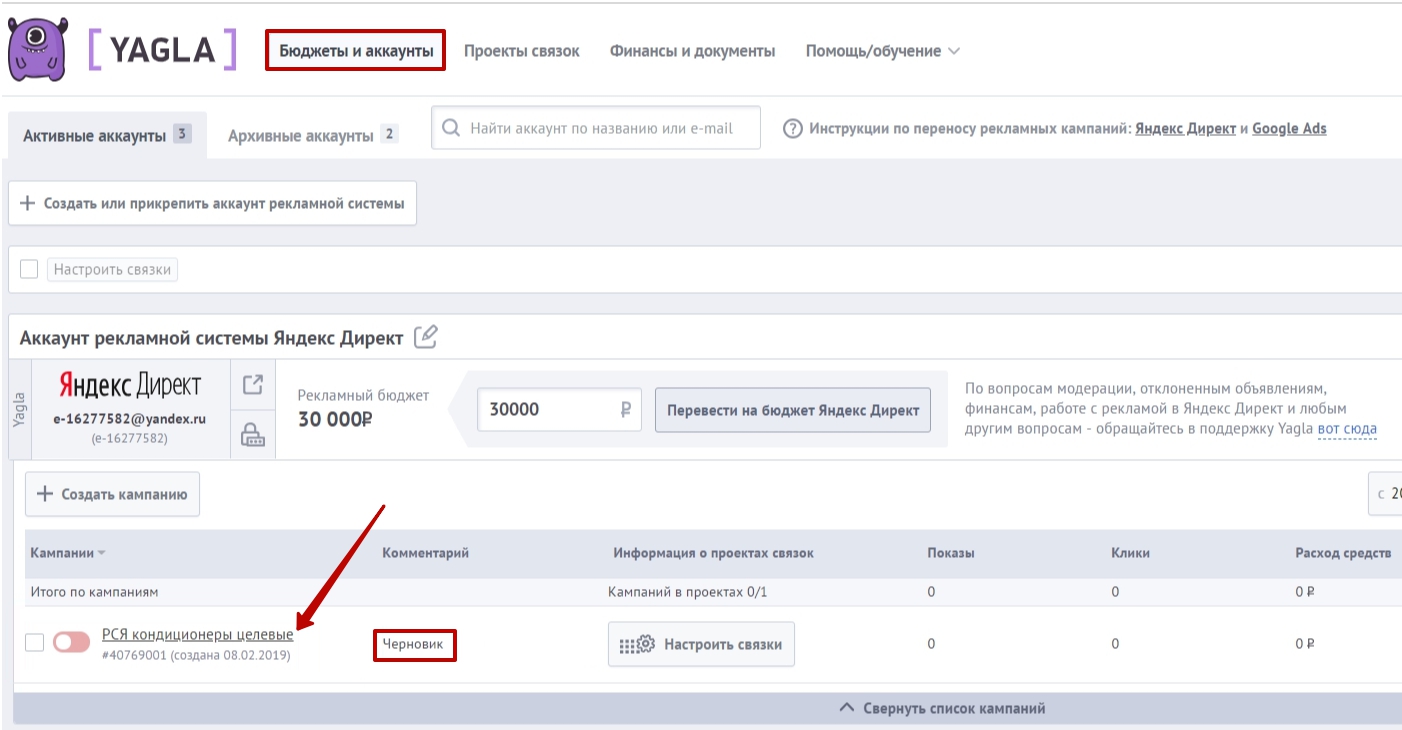
Ваша задача – перенести тексты подмен из старого проекта в Yagla во вновь созданный рекламный аккаунт Яндекс.Директ. Для этого нужно для начала создать новый проект в Yagla и заново сделать разметку страниц.
1) Нажмите кнопку «Настроить связки» рядом с рекламной кампанией:
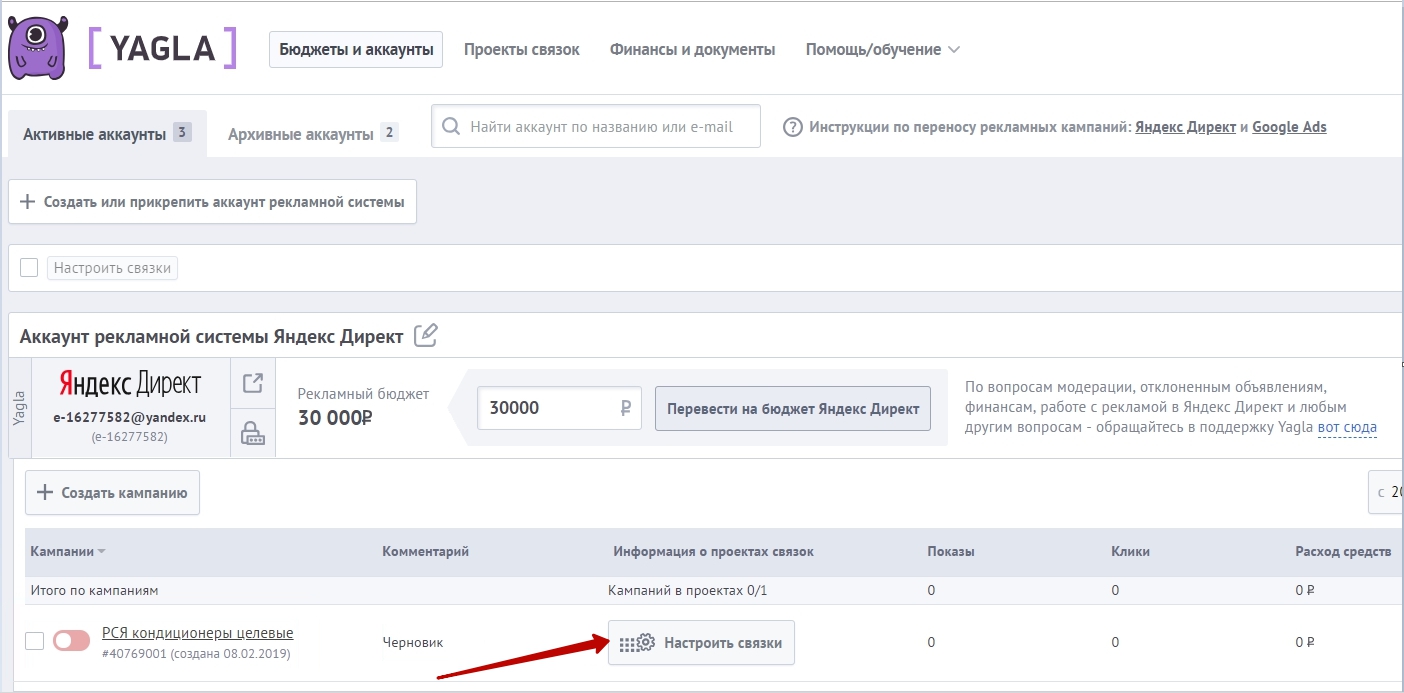
2) Во всплывающем окне отметьте, что создаете новый проект связок:
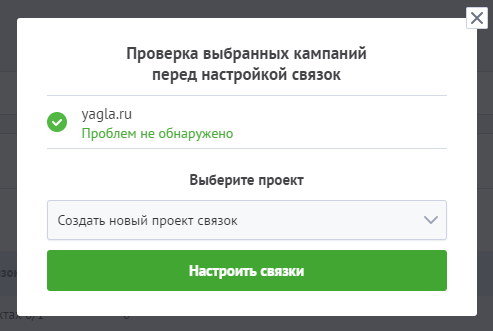
3) Далее вы точно так же, как в старом проекте, отмечаете, какие элементы посадочной страницы нужно подменять. То есть разметку придется сделать заново.
Так же, как в прошлый раз, дайте названия подменам, которые были изначально в старом проекте:
Здесь же можно задать название нового проекта.
Когда всё готово, нажмите «Сохранить и перейти к следующему шагу»:
4) Так как вы уже работали с Yagla, код Yagla установлен на сайте. Нужно лишь проверить его наличие:
Если всё хорошо, система выдает сообщение «Код найден на сайте»:
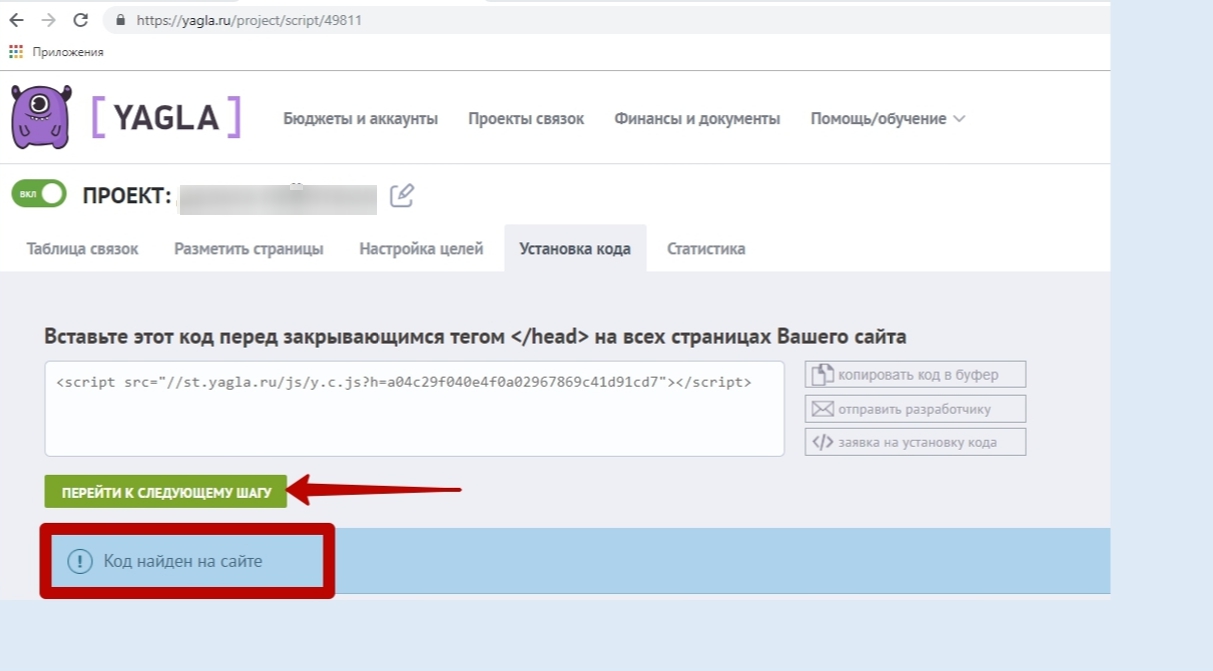
Следующий шаг – таблица связок. В новом проекте точно так же отображаются все ваши объявления, ключевые фразы. А вот тексты подмен пустые. Их нужно заполнить заново.
Чтобы вручную заново это не делать, импортируйте данные из старого проекта.
5) Выгрузите тексты подмен из старого проекта Yagla в Excel-файл.
Для этого перейдите на вкладку «Проекты связок», найдите старый проект и зайдите в таблицу связок этого проекта:
Чтобы выгрузить все данные, нажмите «Работа с таблицей через Excel»:

Скачайте таблицу данных:
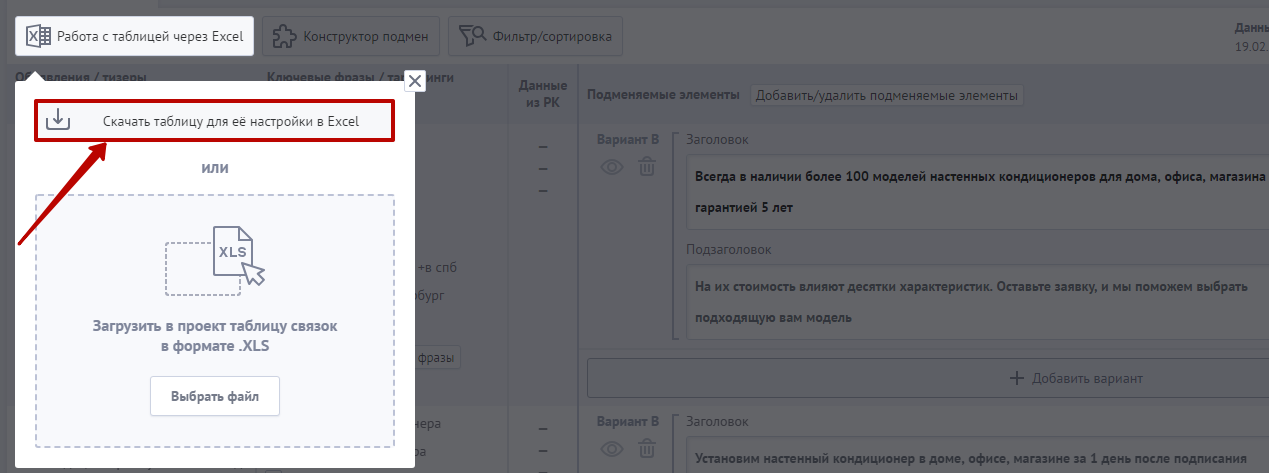
Вот так она выглядит:
6) Загрузите тексты подмен в новый проект Yagla.
Откройте точно так же таблицу связок нового проекта и нажмите «Работа с таблицей через Excel»:
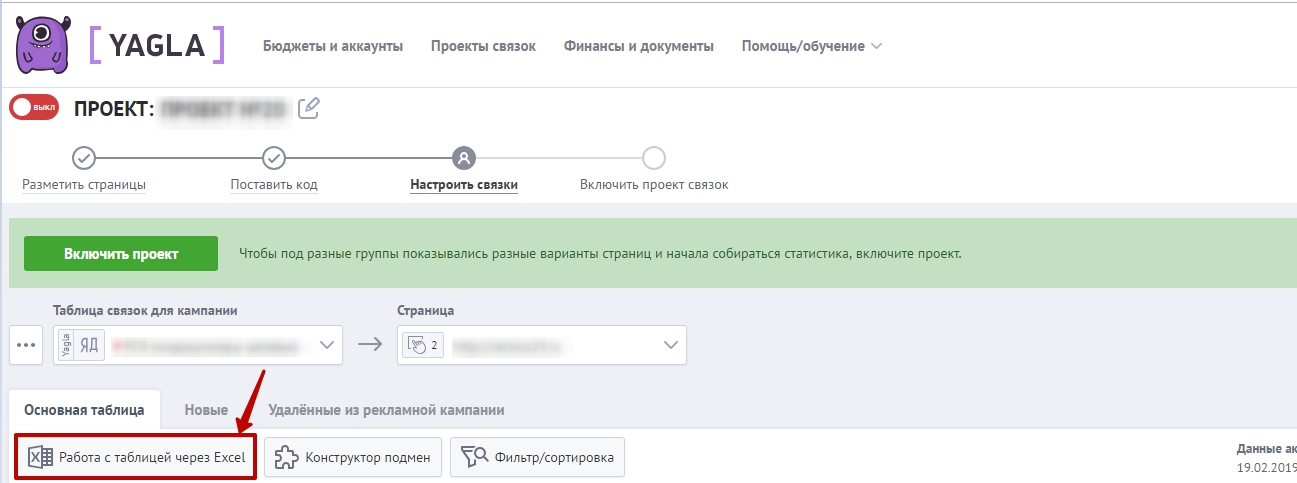
Загрузите в проект ту же самую Excel-таблицу, которую выгружали из старого проекта:
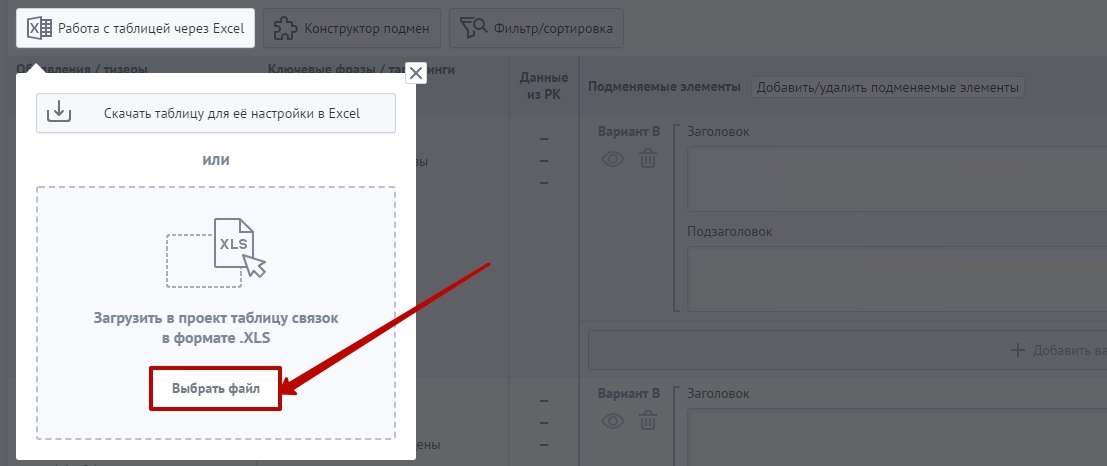
7) Включите проект:
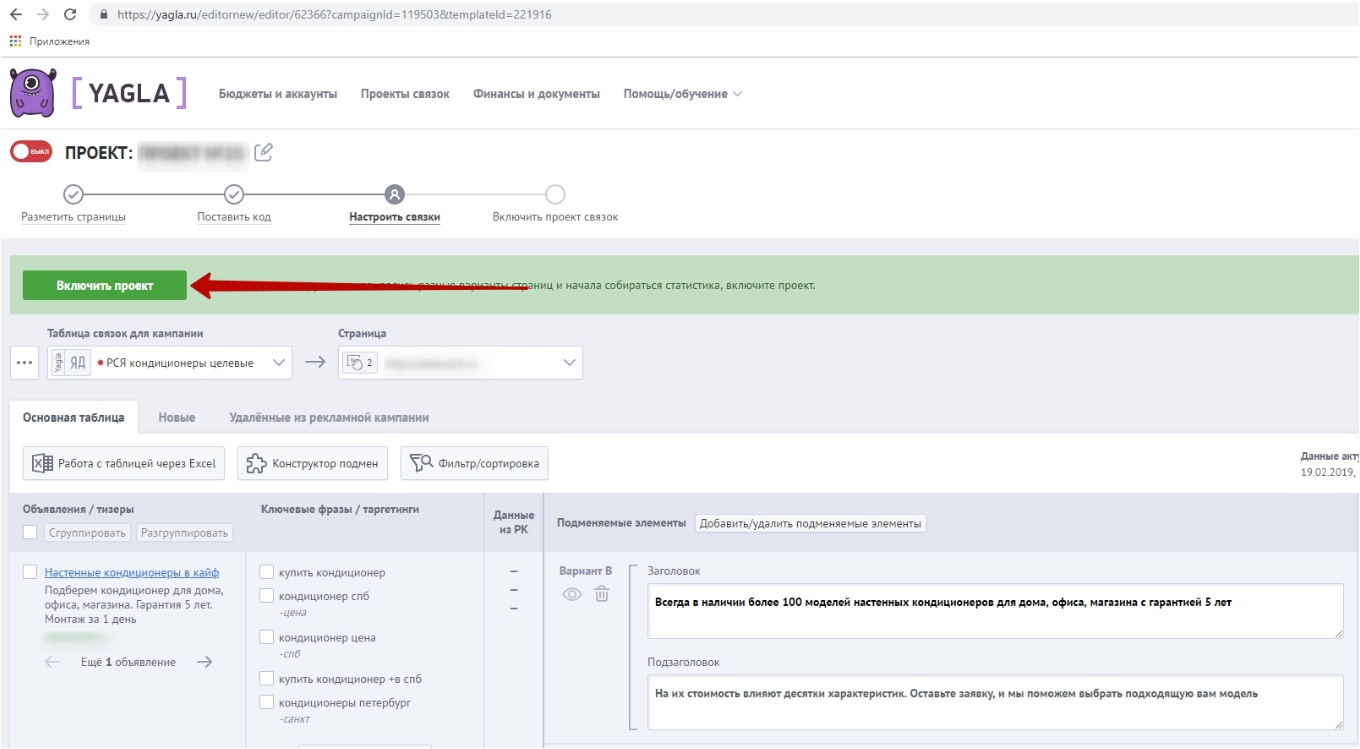
8) Запустите рекламную кампанию. Это можно сделать прямо из Yagla, не переходя в интерфейс Яндекс.Директ.
Перейдите на страницу «Бюджеты и аккаунты», где рядом с названием рекламной кампании переключите ползунок на «Вкл»:
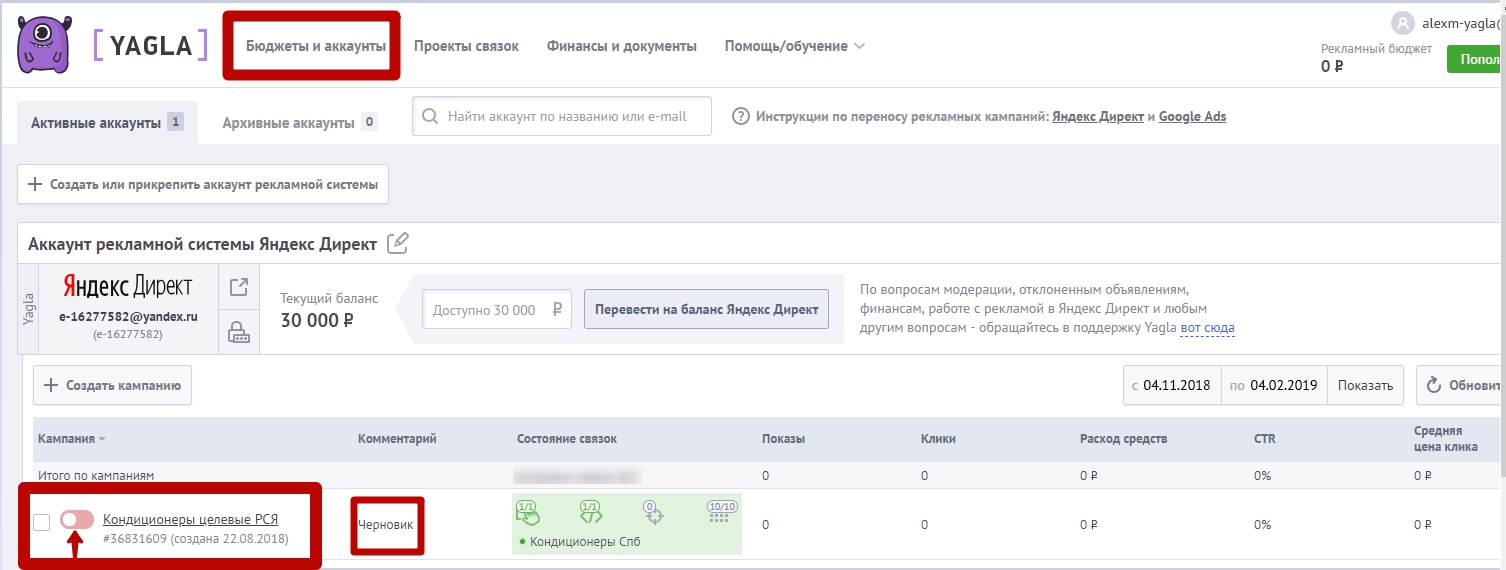
В итоге он отобразится зеленым цветом:
Всё готово.